Работа с тонкими прядями волос является непростым делом и зачастую вызывает множество проблем у новичков. В этом уроке мы рассмотрим, каким образом можно решить эти проблемы быстро и безболезненно.
Начнем с ряда рекомендаций по тому, как следует фотографировать объект, который впоследствии будет использован для подобного рода работы:
• Направьте на модель/объект 3 разных источника света: основной свет, и два боковых источника с сотовыми насадками (например с насадкой egg crate grid), которые создадут заметный световой контур на модели/объекте.
• Используйте ровный фон без швов и складок.
• Лучше всего делать снимки темноволосых моделей на белом или светло-сером фоне. Для достижения более качественного эффекта вы можете подсвечивать не только модель, но и сам фон.
• Светловолосых моделей удобнее всего фотографировать на тёмном фоне. В этом случае важно добиться создания более четкого контура волос. Для этого постарайтесь подобрать тёмный фон, а саму модель расположите подальше от фона.
Давайте рассмотрим несколько вариантов использования Режимов Смешивания слоев в Photoshop (Blending mode) с моделью, ориентируясь на цвет волос модели и цвет фона:
Лучший вариант:
Если волосы модели темные, а фон белый или светло-серый – то в таком случае идеально подойдет Режим Смешивания Умножение (Multiply blend mode), в чем вы и сами убедитесь чуть позже.
Другие, менее желательные варианты:
Если волосы модели светлые, а фон средне- или темно-серый, имеет смысл применить Режим смешиванияОсветление (Screen) или Перекрытие (Overlay).
Если волосы модели темные, а фон средне- или темно-серый, то желательно применить Жёсткий свет (Hard Light),Осветление (Screen), или Перекрытие (Overlay).
Теперь давайте рассмотрим, как использовать полученные знания в реальной ситуации, когда снимок модели уже получен, и необходимо придать её волосам приличный вид при вставке в нужный нам фон.
Шаг 1. В этом примере модель была выделена в исходном изображении с помощью инструмента Быстрая маска(Quick Mask), и импортирована в фоновую сцену. Обратите внимание на то, как неаккуратно выглядят при этом её волосы. Создается ощущение, что её стриг пятилетний ребенок.












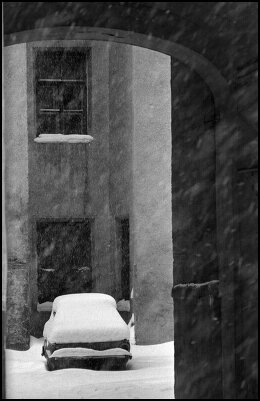
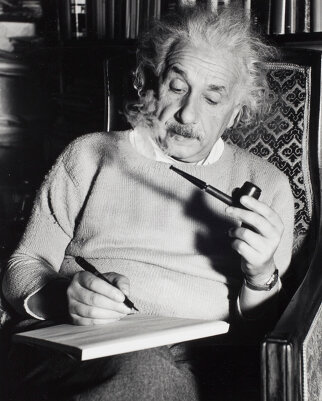




Комментарии: